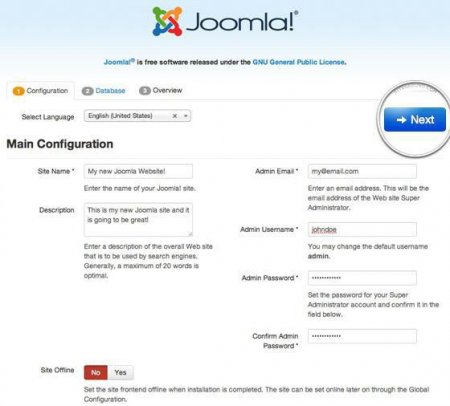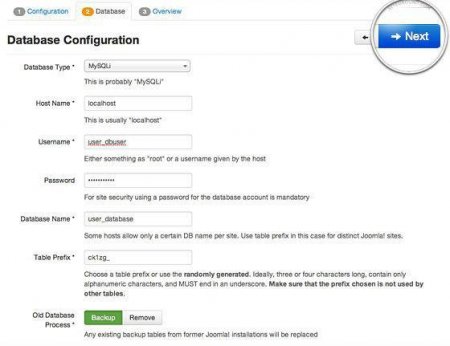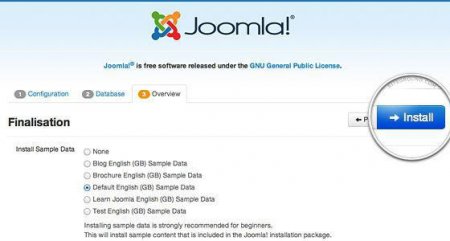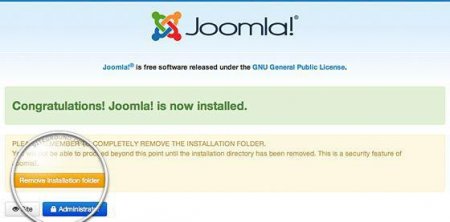Установка Joomla на Denwer: докладне керівництво, особливості створення та рекомендації
Ринок безкоштовних продуктів для самостійного створення сайтів і їх тестування постійно поповнюється і підтримується ентузіастами-розробниками. Про двох таких системах — Denwer і Joomla піде мова в цій статті. Буде докладно розглянуті всі етапи встановлення Joomla на Denwer, а також їх настройка і конфігурація.
Продукт безкоштовний і доступний для вільного скачування. До його складу зазвичай входить: веб-сервер Apache. Локальний примірник реального сервера, що використовується на хостингах. Саме він відповідає за управління всіма вузлами сайту і взаємодія між ними; сервер MySQL. Засіб управління базами даних, що дозволяє оперативно і в зручній формі звертатися з збереженими значеннями, як користувачів, так і налаштувань сайту; інтерпретатор PHP5. Потрібен для перетворення PHP-коду у необхідний машинний код, зрозумілий сервера; phpmyadmin — зручний засіб для управління базами даних.
Тут ви побачите розділ «Створити базу даних» і поле для імені. Придумайте ім'я, натисніть кнопку «Створити». Тепер база готова, потрібно тільки запам'ятати її ім'я - воно знадобиться в подальшому.
Опис Denwer — «джентльменського набору» веб-розробника
Denwer — безкоштовне програмне забезпечення для установки на локальному комп'ютері власного примірника веб-сервера з усіма можливостями реального хостингу.Продукт безкоштовний і доступний для вільного скачування. До його складу зазвичай входить: веб-сервер Apache. Локальний примірник реального сервера, що використовується на хостингах. Саме він відповідає за управління всіма вузлами сайту і взаємодія між ними; сервер MySQL. Засіб управління базами даних, що дозволяє оперативно і в зручній формі звертатися з збереженими значеннями, як користувачів, так і налаштувань сайту; інтерпретатор PHP5. Потрібен для перетворення PHP-коду у необхідний машинний код, зрозумілий сервера; phpmyadmin — зручний засіб для управління базами даних.
Установка Denwer на комп'ютер
Для забезпечення безпеки рекомендується завантажувати дистрибутив з офіційного сайту. Після запуску почнеться процес інсталяції. Перше питання буде поставлено користувачу щодо шляху установки. За умовчанням-C:WebServers. Якщо натиснути Enter, то це значення збережеться. Потім буде запропоновано вибрати букву віртуального диска, на який буде розміщено посилання на папку установки для більш швидкого доступу. Наступним етапом буде процес копіювання необхідних для роботи «Денвера» файлів.Перший запуск конфігурації сервера
Після успішної установки, на робочому столі виникнуть три іконки: Start Denwer. Служить для запуску всіх необхідних служб і сервісів. Restart Denwer. Перезапускає Денвер. Stop Denwer. Зупиняє роботу системи. Клацнувши двічі по Start Denwer ви запустите всі служби і сервіси. Тепер треба скористатися будь-яким веб-браузером. В адресному рядку потрібно набрати localhost/denwer. Про успішну установку сповістить відповідне повідомлення із заголовком «Ура, запрацювало!». Це означає, що всі служби инсталлировались і працюють.Установка Joomla 3 на Denwer — докладне керівництво
Joomla вже давно займає непогані позиції серед систем управління контентом. Багато в чому завдяки її безоплатного розповсюдження і відкритість вихідного коду. На даний момент вже вийшла третя версія. Однак і попередні також можна зустріти на просторах мережі Інтернет. Спочатку знадобиться чистий дистрибутив останньої версії Joomla. Скачувати його потрібно тільки з офіційного сайту. По дорозі З:WebServershome необхідно створити папку для майбутнього сайту, наприклад mysite. В ній — каталог www. Після завантаження потрібно розпакувати архів і помістити всі файли і папки в папку www, розташованої в mysite. Тепер треба перезапустити сервер. Перед установкою Joomla на Denwer потрібно створити та підготувати базу даних. Зробити це допоможе вбудований в «Денвер» інструмент phpmyadmin. Перейшовши в нього з головної сторінки localhost, потрібно звернутися до вкладці «Бази даних».Тут ви побачите розділ «Створити базу даних» і поле для імені. Придумайте ім'я, натисніть кнопку «Створити». Тепер база готова, потрібно тільки запам'ятати її ім'я - воно знадобиться в подальшому.
Запуск процесу установки Joomla 3 на локальному сервері Denwer
Тепер у браузері потрібно набрати адресу локального сайту, у даному випадку mysite. Відкриється перший етап установки Joomla на Denwer. Він містить у собі кілька полів, які треба заповнити: мову. Випадаюче меню дозволить вибрати необхідну локалізацію сайту та адміністративної панелі; назва сайту; опис. Являє собою description для всього сайту. На нього орієнтуються пошукові системи, тому варто детально вказати всі відомості про ресурс; e-mail адміністратора; логін адміністратора. Ім'я, за яким користувач буде входити в адміністративну панель Joomla; пароль і його підтвердження; включити сайт. Можливі варіанти — так чи ні. Дозволяє відразу почати перегляд сайту в реальному часі. Кнопка «Далі» переведе на наступний етап. Він називається «Конфігурація бази даних» і містить такі поля: тип бази даних. Практично завжди указується MySQLi; ім'я сервера бази даних. Тут потрібно встановити localhost; ім'я користувача. Тут можна вказати значення root; пароль. Поле можна залишити порожнім. В подальшому, при перенесенні сайту на реальний хостинг його потрібно буде вказати обов'язково; ім'я бази даних. Воно було зазначено в phpmyadmin; префікс таблиць. Дозволяє використовувати декілька баз даних в одній, орієнтуючись саме на це значення. Можна не змінювати; дії з наявними таблицями. Можна залишити значення за умовчанням. У наступному вікні не потрібно нічого змінювати, просто натисніть кнопку «Установка».Завершальний етап
Останній етап установки Joomla на Denwer ознаменується сполученням «Вітаємо, ви встановили Joomla!» Тепер залишилося видалити директорію з установочними файлами installation. Це потрібно зробити для того, щоб обмежити доступ зловмисників до файлів сайту. Встановлення Joomla 3 на Denwer можна вважати завершеною! Залишилося все перевірити і відвідати адміністративну панель.Тестування сайту
На останній сторінці установки Joomla 3.3 на «Денвер» розташовані дві кнопки - «Сайт» і «Панель управління». Перша приведе на тільки що створений сайт і дозволить оцінити, як він працює і що в ньому є. Друга відкриє вікно з пропозицією ввести логін і пароль адміністратора. Вони вказувалися в процесі встановлення Joomla. Ввівши свої дані, користувач потрапить в адміністративну панель управління. У ній можна виконати необхідні налаштування, створити перший матеріал, змінити шаблон, налаштувати модулі і меню.Висновок
У статті детально описана покрокова установка Joomla 3 на Denwer. Насправді в ній немає нічого складного. Головне — дотримуватися інструкцій і читати, що пропонує система. Після установки цих двох безкоштовних продуктів можна сміливо братися за створення своїх власних сайтів практично будь-якої складності. Спільнота Joomla досить велике, маса різних модулів, плагінів і компонентів, що значно полегшують життя веб-майстра. Зв'язка Joomla + «Денвер» дозволить тестувати сайт у себе на ПК, не зачіпаючи основного сайту на хостингу. Наприклад, при додаванні нової функції або можливості. Після її успішної обкатки на локальному сервері можна заливати дані на віддалений. Можна спокійно проводить пентест (перевірку на вразливість) без побоювань, що він завдасть реальну шкоду. Знаючи структуру власної бази і розташування файлів, зробити це буде досить просто. Варто сказати кілька слів про захист. За замовчуванням будь-який сайт на Joomla має вхід в адміністративну панель за адресою мой_сайт/administrator. Щоб уникнути незаконного відвідування можливими зловмисниками, рекомендується приховати її. Зробити це можна за допомогою спеціальних плагінів і компонентів. Після їх установки вхід в адмінку буде доступний тільки за однією адресою, відомому лише адміністратору.Цікаво по темі

Кращий професійний принтер: рейтинг і відгуки
Професійний принтер менш популярний, але завжди знаходить свого покупця. Так цими пристроями цікавляться великі компанії або невеликі офіси. Ці
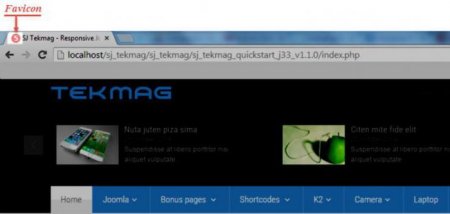
Як поміняти фавикон сайту в різних CMS?
Яким чином можна змінити фавикон в різних системах управління контентом? Опис процесу для систем Joomla, "Бітрікс" і WordPress.

Opencart: установка і настройка
Установка і настройка OpenCart – системи управління контентом інтернет-магазину. Установка на локальний сервер і хостинг.

Як дізнатися движок сайту, і навіщо це треба?
Опис і призначення движків сайтів. Як дізнатися, на якому движку працює сайт, і навіщо це може знадобитися.

Установка і настройка phpMyAdmin: покрокова інструкція та рекомендації
Докладний опис установки і настройки програми для управління базами даних PhpMyAdmin в різних системах.